Probablemente estés pensando que exportar datos de Xero manualmente te llevará mucho tiempo. Así es, sobre todo si realizas informes frecuentes sobre grandes volúmenes de datos. Por lo tanto, es mejor automatizar las exportaciones de datos y programarlas en los intervalos preferidos.
Exploremos algunas formas de hacerlo, una de las cuales ni siquiera requiere programación.
Métodos para exportar datos de Xero
En primer lugar, te invitamos a consultar todos los métodos disponibles para exportar datos desde Xero:
Exportación automática de datos sin codificación
Si deseas exportar los datos de Xero automáticamente en el horario elegido y careces de conocimientos de codificación, lo que necesitas es un conector de terceros. Coupler.io, una plataforma de automatización de informes, te permite cargar datos de Xero en más de 10 aplicaciones. Los destinos incluyen herramientas de inteligencia empresarial (BI), hojas de cálculo, almacenes de datos, etc.
Con Coupler.io, puedes ahorrar tiempo y garantizar la precisión de los datos evitando errores humanos. Además, es posible hacer que tus informes se autoactualicen. Todo lo que tienes que hacer es configurar el calendario según tus necesidades. De este modo, tus datos se actualizarán automáticamente para mantenerlos sincronizados con los últimos cambios en la fuente. También puede servir como copia de seguridad de Xero, una función que no está integrada de forma nativa en la aplicación.
Integración API
Otra forma de automatizar la exportación de datos de Xero es mediante la API de Xero. Es un método flexible, personalizable y escalable para cargar tus datos en el destino requerido.
La integración de API proporciona los beneficios finales asociados a los métodos anteriores. Sin embargo, sólo es posible con conocimientos de programación o acceso a equipos de desarrollo. Por tanto, esta opción es más adecuada para desarrolladores y personas con conocimientos técnicos que para un público amplio de usuarios.
Otra cosa que debes saber son los límites de velocidad de la API impuestos por Xero. Está restringido a 5 llamadas en curso en cualquier momento, 60 llamadas por minuto y 5.000 llamadas diarias.
Exportación manual de datos
El método fundamental para exportar datos de Xero es descargar manualmente los informes como archivos .csv. De este modo, se evita el uso de herramientas externas y no es necesario tener conocimientos técnicos.
Aun así, no la considerarás una opción viable si tienes que exportar datos en grandes cantidades o con frecuencia. En este caso, te llevará mucho tiempo y esfuerzo, además de poner en riesgo la precisión de los datos.
Pasemos ahora a la opción más versátil: la exportación automatizada de datos con la ayuda de Coupler.io.
¿Cómo configurar una exportación automática de datos de Xero según un calendario?
Con Coupler.io, sólo tienes que seguir tres sencillos pasos para automatizar y programar la exportación de datos de Xero:
Paso 1: Recopilar datos de Xero
Empieza con el formulario siguiente. Aquí hemos preseleccionado Xero como origen. Tu tarea consiste en elegir el destino preferido en la lista desplegable. En cuanto lo hagas, haz clic en Continuar.
Además de los datos sin procesar, también puedes exportar informes específicos de Xero seleccionando la fuente etiquetada como Informes de Xero en lugar de sólo Xero.
Ahora, regístrate en Coupler.io de forma gratuita. Después, autoriza tu cuenta de Xero y configura los ajustes de origen:
- Especifica el tenant de Xero del que deseas extraer los datos.
- Elige la entidad de datos: el tipo de datos concreto que vas a exportar. Hemos preseleccionado Cuentas, pero tienes más de 20 opciones.
- Elige el tipo de Informe, que puede ser Simple o Detallado. Tomemos Detallado, por ejemplo.
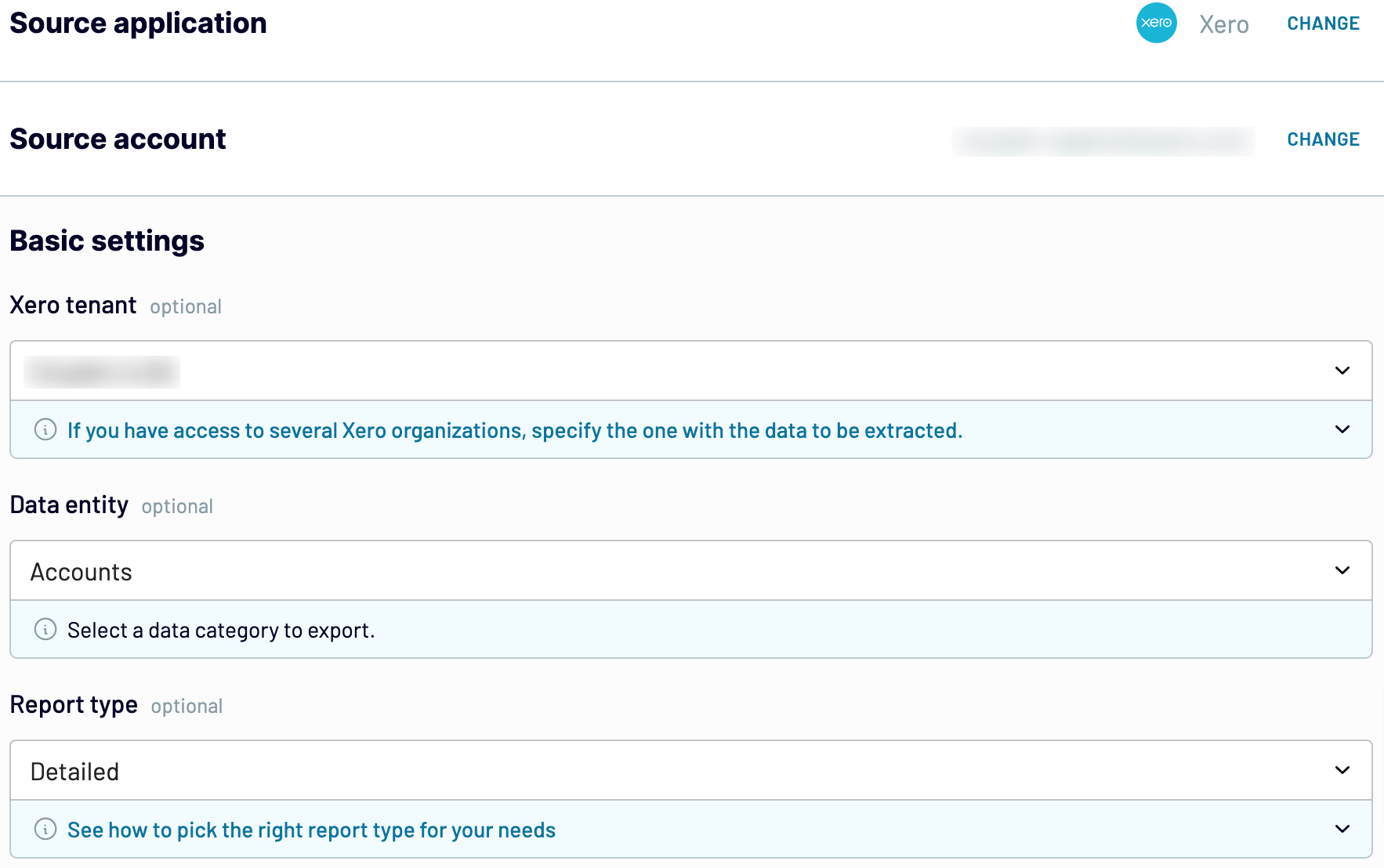
Pulsa Finalizar y continúa. A continuación, pulsa Transformar datos.
Paso 2: Organizar y transformar los datos
En este paso, previsualiza tus datos y transfórmalos si es necesario. Esto es lo que puedes hacer:
- Cambia el nombre, reorganiza, oculta o añade columnas.
- Aplica varios filtros y ordena tus datos.
- Crea columnas con fórmulas personalizadas.
- Combina datos de varias cuentas o aplicaciones.
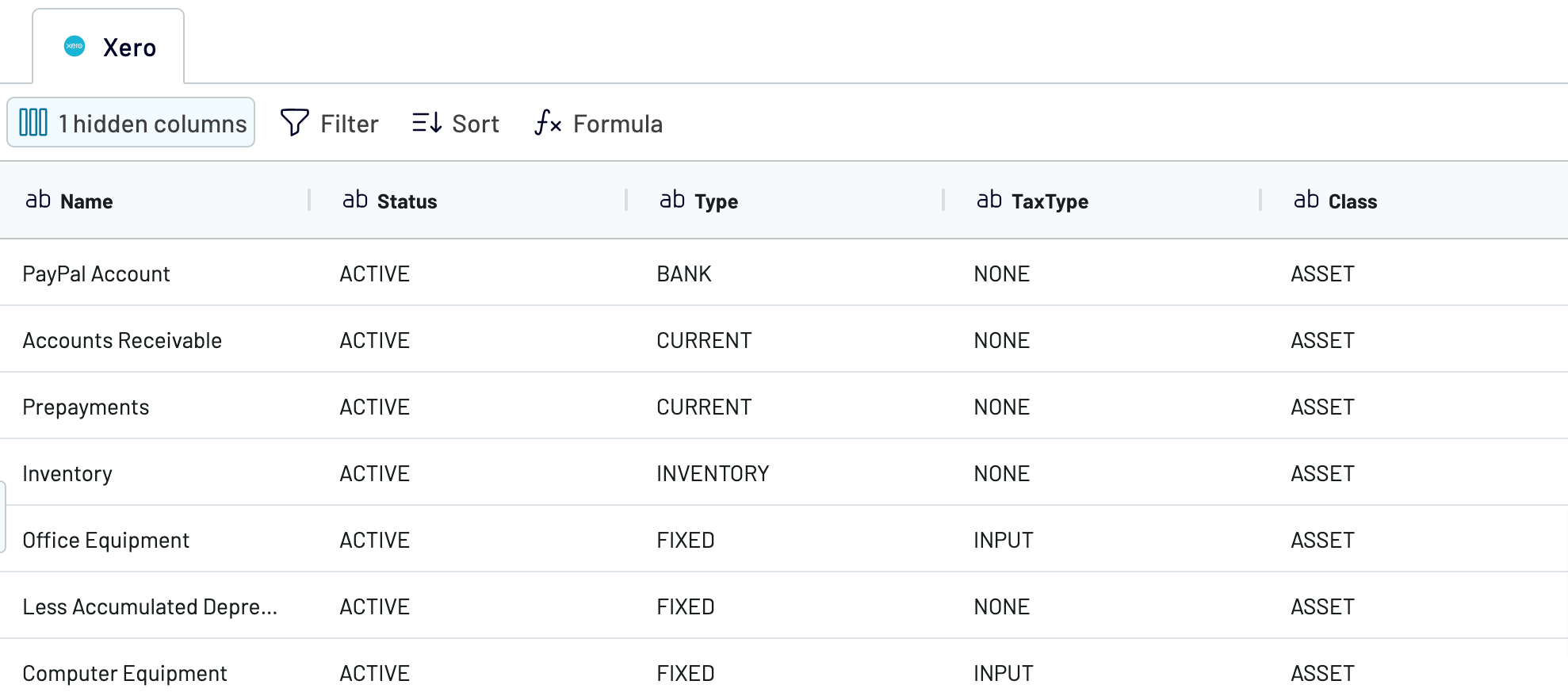
Cuando los datos se ajusten a tus necesidades, haz clic en Continuar y sigue las instrucciones de la aplicación para conectarte al destino. A continuación, haz clic en Configurar un horario para continuar.
Paso 3: Programa tus actualizaciones
Activa Actualización automática de datos. A continuación, especifica el intervalo preferido, los días de la semana, las horas y la zona horaria para las actualizaciones automáticas. Por defecto, tu informe se actualizará diariamente. Por lo tanto, si necesitas que esto se haga con más frecuencia, elige entre cada hora y cada 15 minutos, haciéndolo casi en tiempo real.
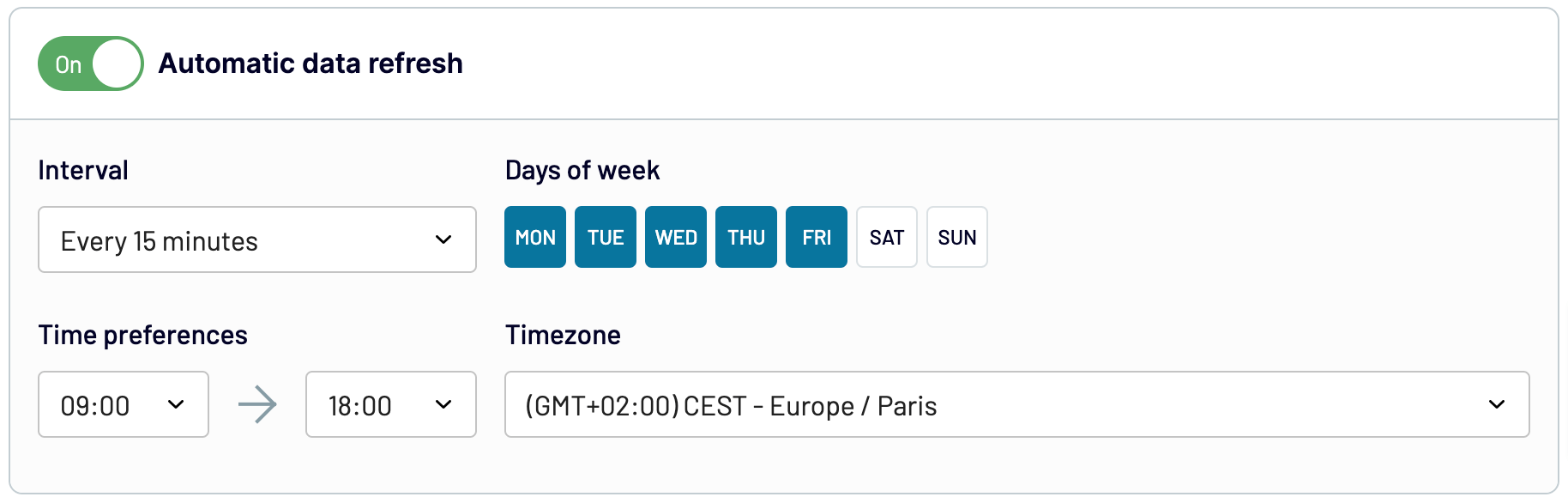
Por último, haz clic en Ejecutar importador para cargar los datos de Xero en la aplicación de destino.
Automatiza la exportación de datos con Coupler.io
Empieza gratis¿Qué datos puedes exportar Coupler.io desde Xero?
Coupler.io admite la exportación de diversas entidades de datos de Xero. Al configurar los ajustes de origen, obtendrás una amplia lista entre la que elegir. Para ayudarte a entender qué datos puedes extraer y qué opción seleccionar, hemos entrado en detalle sobre las categorías de datos más populares.
| Tipo de datos | Descripción |
| Cuentas | Esta entidad de datos permite obtener una visión general de las cuentas financieras dentro del sistema. Incluye información como estado de la cuenta, tipo, tipo de impuesto, clase, número de cuenta bancaria, tipo de cuenta bancaria y detalles relacionados. |
| Transacciones bancarias | Aquí puedes conocer el estado de las transacciones bancarias, el tipo, la divisa, el ID de la transacción, el ID de la cuenta bancaria y los datos de contacto. Es ideal para seguir y conciliar las transacciones realizadas a través de cuentas bancarias. |
| Contactos | Utiliza esta categoría de datos si necesitas el ID de contacto, el estado, el nombre, la dirección, el número de teléfono, la moneda por defecto, los detalles de la cuenta bancaria, etc. Ayuda en la comunicación con personas o entidades asociadas a las transacciones. |
| Notas de crédito | Los detalles disponibles sobre las notas de crédito comprenden identificadores y números, tipos de cambio, crédito restante, información de contacto, fechas y otros. Esta entidad de datos es útil para gestionar las operaciones de crédito, por ejemplo, la emisión, el seguimiento y la conciliación de notas de crédito. |
| Facturas | Explora las actividades de facturación y pago a través de detalles como el recuento de pagos, el ID, la fecha y el importe, así como la cantidad pagada, vencida y abonada. Puedes aprovechar esta información para mejorar el seguimiento y el análisis financiero. |
| Artículos | Para tomar decisiones informadas sobre la oferta de productos y los precios, consulta esta categoría de datos dedicada a la gestión de inventarios y el rendimiento de las ventas. Ofrece ID de artículos, descripciones de compras, precios unitarios, tipos de impuestos, detalles de ventas, etc. |
| Pagos | Profundiza en las transacciones financieras comprobando los identificadores de pago, las fechas, los importes bancarios, los tipos de cambio, los tipos y estados de pago, los identificadores de cuenta y otros. Es lo que necesitas para optimizar la conciliación y la gestión del flujo de caja. |
| Órdenes de compra | Si deseas mejorar los procesos de gestión de adquisiciones e inventarios, esta entidad de datos puede resultarte útil. Contiene identificadores y números de órdenes de compra, fechas, direcciones e instrucciones de entrega, detalles de divisas y contactos. |
| Tipos impositivos | Para garantizar el cumplimiento de las obligaciones fiscales, revisa la información incluida en esta categoría de datos. Ahí es donde puedes acceder a las clases de impuestos, las clases de impuestos de los informes, los tipos impositivos de visualización, los tipos efectivos y los detalles de los componentes de impuestos. |
| Usuarios | Utilizando esta entidad de datos, se puede simplificar la gestión de usuarios dentro del sistema. Se puede lograr gracias a detalles como ID de usuario globales, ID de usuario, direcciones de correo electrónico, nombres y otra información aplicable. |
¿Qué informes de Xero se pueden exportar de forma programada?
Como se mencionó anteriormente, también puedes utilizar Coupler.io para cargar informes de Xero especificando Xero Reports como fuente. Aquí tienes un formulario listo para usar:
El proceso de configuración posterior es básicamente el mismo que el descrito anteriormente para la fuente Xero. Así que ahora podemos repasar los informes disponibles para la exportación:
| Tipo de informe | Descripción |
| Acreedores vencidos por contacto | Ilustra los importes adeudados a proveedores o por reclamaciones de gastos y destaca si los pagos están atrasados. |
| Títulos de crédito vencidos por contacto | Destaca los importes adeudados por los clientes e indica la duración de los pagos atrasados. |
| Balance | Proporciona una instantánea de la situación financiera de la organización, detallando lo que se posee y se debe en un momento determinado. |
| Extracto bancario | Presenta las transacciones individuales importadas del banco para que puedas ver el panorama general de tu actividad financiera |
| Resumen bancario | Summarizes the inflow and outflow of funds across bank accounts over a designated period. |
| Budgets summary | Ofrece una visión general de los presupuestos que has creado en el informe del gestor de presupuestos dentro de Xero. |
| Resumen ejecutivo | Contiene información sobre tesorería, rentabilidad, balance, ingresos, rendimiento y posiciones. |
| Pérdidas y ganancias | Muestra los ingresos, gastos y beneficios durante un periodo determinado, reflejando los resultados financieros de la organización. |
| Balance de sumas y saldos | Incluye detalles sobre los saldos de sus cuentas del libro mayor en una fecha seleccionada. |
Ahora, es el momento de aprender dónde importar los datos de Xero para su posterior análisis.
¿Cuáles son los destinos admitidos para importar datos de Xero?
Si eliges Coupler.io para exportar tus datos de Xero, podrás cargarlos en múltiples aplicaciones. Para que esto suceda, tienes que configurar diferentes importadores, cada uno dedicado a un destino específico, incluyendo:
- Hojas de cálculo. Importa datos a hojas de cálculo de Google Sheets o Microsoft Excel para crear fórmulas de análisis o visualizar datos creando gráficos.
- Almacenes de datos. Puedes almacenar, consultar y analizar los datos exportados en el software de almacenamiento de datos BigQuery, PostgreSQL y Redshift.
- Herramientas de BI. Para fines de análisis visual, dispones de varias aplicaciones de destino compatibles con Coupler.io: Looker Studio, Power BI, Tableau y Qlik Sense.
- JSON. Como opción, puedes exportar tus datos de Xero como archivo .json para utilizarlos en aplicaciones que admitan este formato.
- Gestión de proyectos. Carga tus datos en monday.com para elaborar informes en el contexto de la optimización del flujo de trabajo.
Hablemos ahora de uno de los procesos mencionados que puedes realizar a partir de los datos importados: la visualización.
Cómo visualizar datos de Xero
Visualizar los datos de Xero te ayuda a identificar tendencias y patrones en ellos, además de simplificar tu comprensión de la información y llevar a conclusiones significativas.
En este caso, Coupler.io es un complemento muy útil para la visualización de datos. Esto se debe a que permite la importación a herramientas populares de visualización de datos, como Looker Studio, BigQuery y PowerBI.
Puedes cargar fácilmente los datos de Xero en la aplicación elegida siguiendo los pasos descritos anteriormente en el artículo. Una vez que hayas importado tus datos, estarás listo para crear un cuadro de mando desde cero. Para generar ideas de visualización de datos más rápidamente, echa un vistazo a nuestra colección de plantillas de cuadros de mando en Looker Studio, Google Sheets, Power BI y Tableau.
Repaso: Cómo exportar datos de Xero manualmente
Ahora que has aprendido a exportar datos de Xero automáticamente, pasemos al método manual. Aquí tienes un desglose paso a paso de este proceso:
- Inicia sesión en tu cuenta Xero.
- Haz clic en la pestaña Contabilidad y selecciona Informes en la lista desplegable.
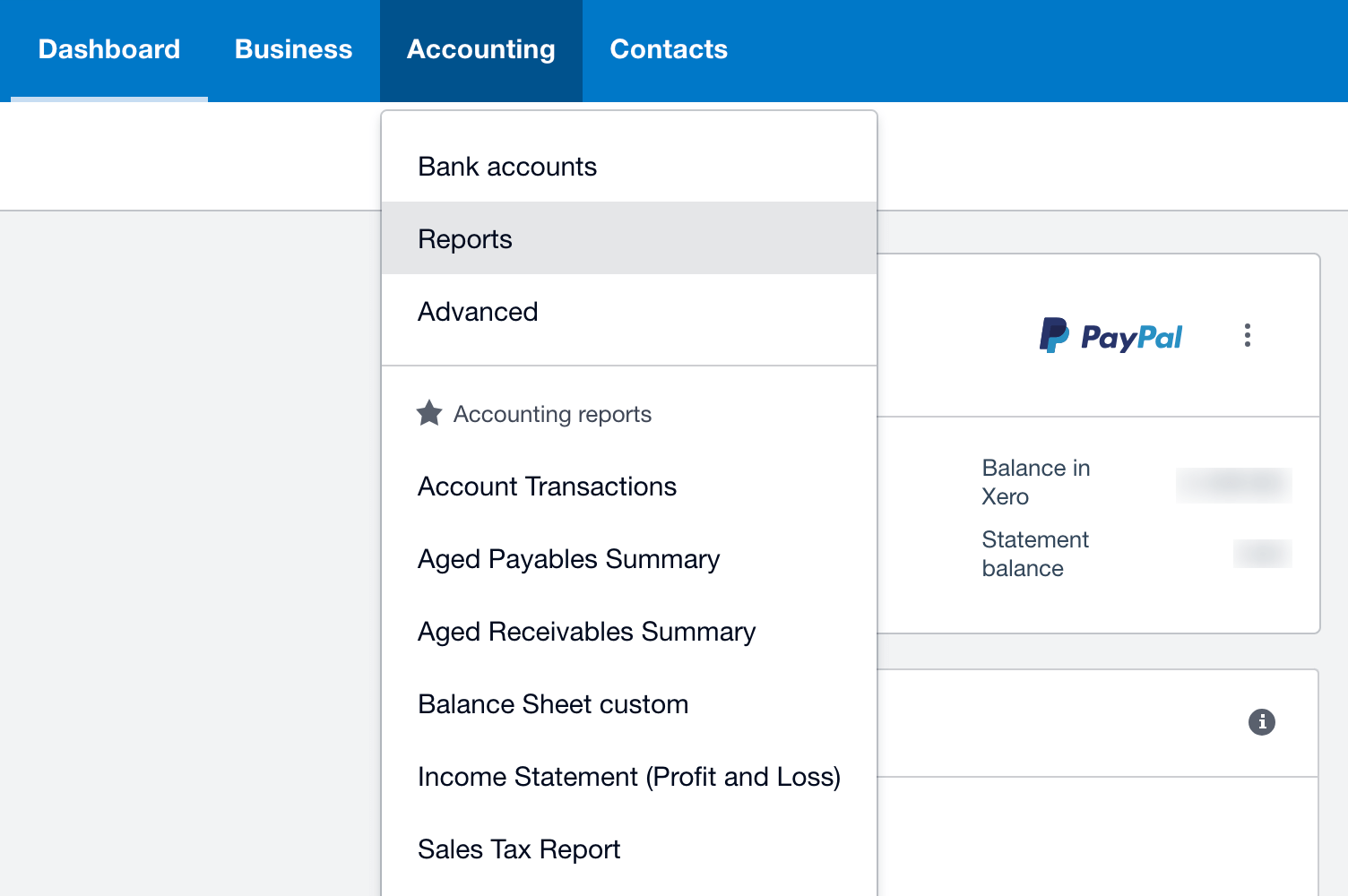
- Obtendrás listas de informes agrupados en Rendimiento financiero, Estados financieros, Acreedores y deudores, Conciliaciones, Impuestos y saldos, y Transacciones. Por ejemplo, elijamos el Gestor de presupuestos de la lista Rendimiento financiero.
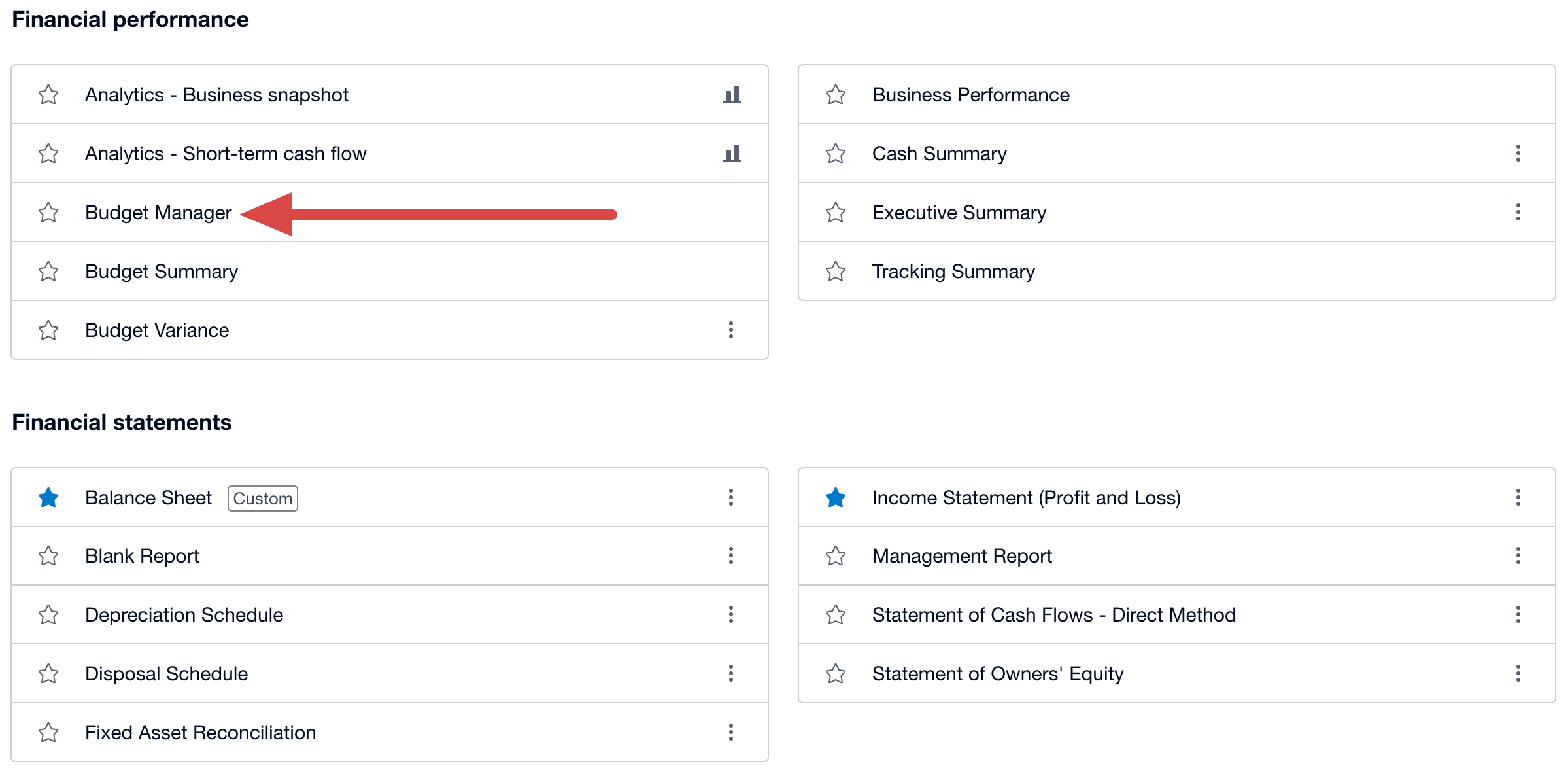
- En la parte superior de la página, establece el periodo que quieres controlar. A continuación, desplázate hasta la parte inferior para hacer clic en Exportar, elige CSV y guarda el archivo en tu dispositivo.
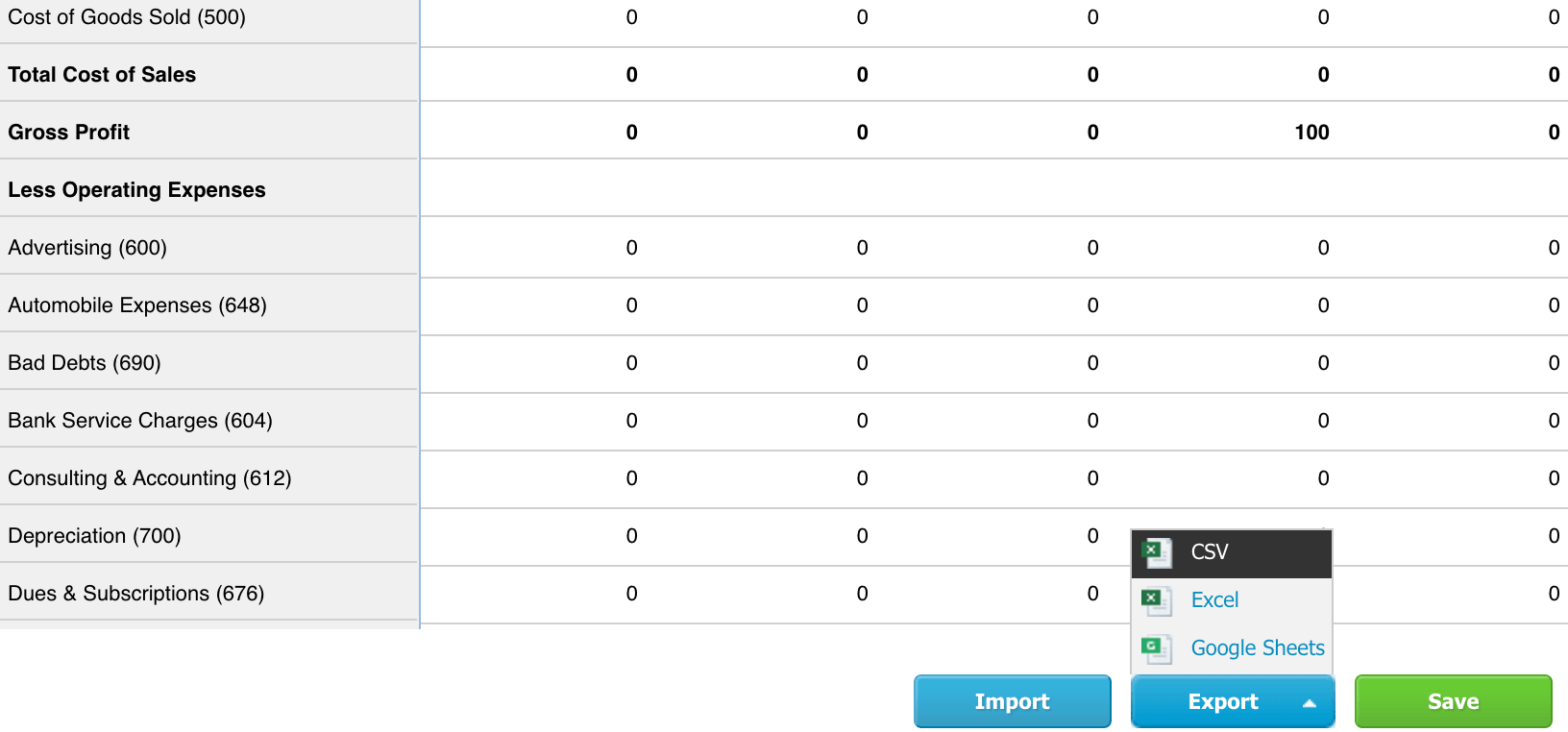
Listo. El archivo con tus datos de Xero está listo para importarlo a la aplicación que prefieras. Aunque a primera vista parece factible, esto sólo es apropiado para pequeñas cantidades de datos que se exportan de vez en cuando. Si ese no es tu caso, entonces es mejor que optes por la automatización para que venga a tu rescate.
Gracias a Coupler.io, puedes exportar rápidamente cualquier volumen de datos de Xero y cargarlos en el destino. Además de eficiencia en tiempo y escalabilidad, te permite mantener los datos importados tan precisos como en el origen. Asegúrate de ello probando Coupler.io de forma gratuita y poniéndolo a prueba en casos de uso reales.
Automatiza la exportación de datos con Coupler.io
Empieza gratis
